Šiame straipsnyje mes patikrinsime, kaip įdiegti „VLC Media Player“ „Linux Mint“.
„VLC Media Player“ „Linux Mint“
Dėl savo prigimties VLC visada yra vienas iš geriausių pasirinkimų tarp beveik visų „Linux“ platintojų. Daugeliu atvejų tai galima tiesiogiai gauti iš oficialių serverių. Kadangi „Linux Mint“ yra paremta „Ubuntu“, gauti VLC yra gana paprasta.
Yra keli būdai, kaip galite paleisti „VLC Media Player“ savo sistemoje. Patikrinkime juos!
VLC diegimas naudojant APT
Tai turbūt paprasčiausias būdas, kurį galėtumėte naudoti. Tam tereikia paleisti kelias komandas terminale. Užkurkite terminalą, pradėkime!
Pirmiausia norime, kad būtų atnaujinta APT talpykla. Taip pat verta patraukti visus paketo naujinius (jei yra).
$ sudo apt update && sudo apt upgrade -y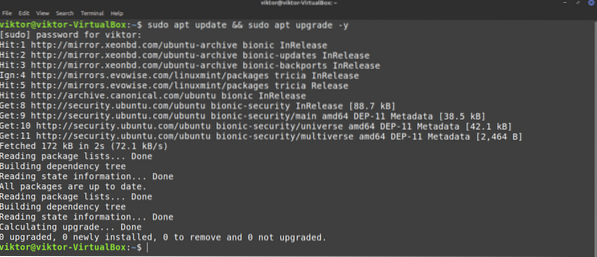
Kita komanda nurodys APT įdiegti „VLC Media Player“.
$ sudo apt install vlc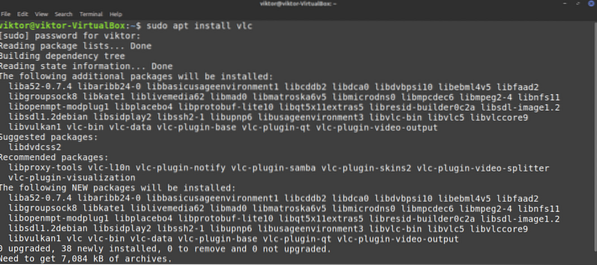
Voila! VLC yra pasirengęs eiti!
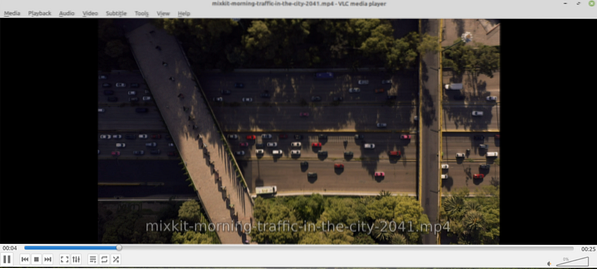
Įdiekite VLC naudodami „Snap“
Tai yra įdomus metodas. „Snap“ yra bandymas visuotinai valdyti „Linux“ paketus. Bet kuris „Linux“ platintojas, palaikantis „Snap“ paketų tvarkyklę, gali įdiegti ir paleisti „Snap“ paketus.
Pirmiausia turime įdiegti paketinių paketų tvarkyklę. Jei jau turite įdiegtą „Snap“, galite praleisti šiuos veiksmus. Jei neturite įdiegę, turite juos pereiti. Tai vienkartinis procesas, todėl vėliau be jokių problemų galėsite mėgautis kitais momentais. Vykdykite šią komandą.
$ sudo apt update && sudo apt install snapd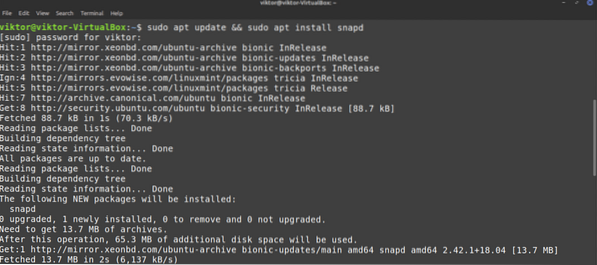
„Snap“ dar neparuoštas. Turime įdiegti spragtimo šerdį. Paleiskite šią spragtelėjimo komandą.
$ sudo snap install šerdis

Dabar turime iš naujo paleisti „snapd“ paslaugą.
$ sudo systemctl paleiskite iš naujo snapd
„Snap“ paketų tvarkyklė yra pasirengusi atsisiųsti ir įdiegti paketinius paketus. Norėdami įdiegti „VLC Snap“, vykdykite šią komandą. Taip pat galite patikrinti „VLC Snap“ parduotuvėje.
$ sudo snap install vlc
Voila! VLC sėkmingai įdiegtas!
Įdiekite VLC iš šaltinio
VLC yra nemokama ir atviro kodo programinė įranga. Tiesiogiai galite sukompiliuoti ir įdiegti VLC savo sistemoje. Tačiau tai yra mažiausiai rekomenduojamas metodas, kurio reikia laikytis, nebent turite konkrečių priežasčių, pavyzdžiui, smalsumas ar VLC vystymasis ir pan. Šis metodas taip pat sunaudos daugiausiai laiko. Norėdami gauti išsamų vadovą šia tema, peržiūrėkite šį oficialų „Videlolan“ wiki.
Paruošta? Pradėkime.
Siūlyti savo funkcijas VLC priklauso nuo daugybės priklausomybių. Norėdami jį sukurti iš šaltinio, mums reikia jų visų. Pirmiausia paimkime pagrindinius įrankius, tokius kaip kompiliatorius, „git“ ir kt.
$ sudo apt install -y git build-essential pkg-config libtool automake automopoint gettext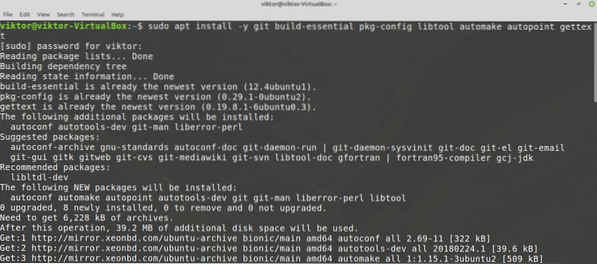
Kitam žingsniui mums reikia šaltinio atpirkimo. Tai leis APT vienu metu patraukti sukūrimo priklausomybes. Norėdami sukonfigūruoti, meniu ieškokite „Programinės įrangos šaltiniai“.
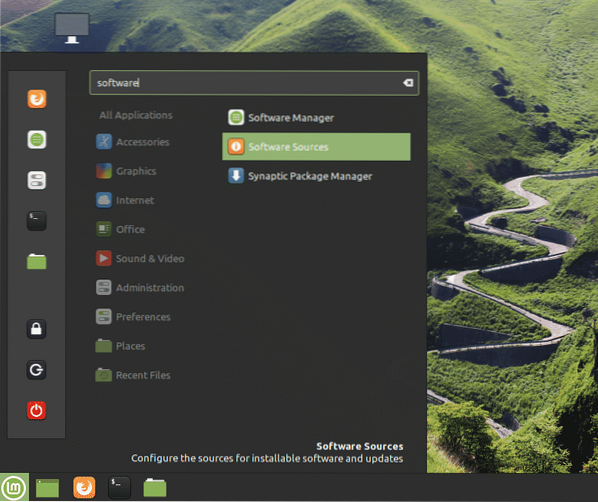
Įveskite šakninį slaptažodį, kad suteiktumėte įrankio šaknies teises.
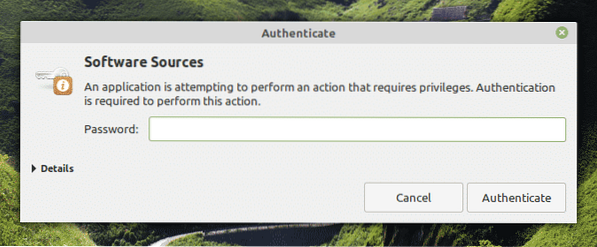
Įgalinti parinktį „Šaltinio kodo saugyklos“. Tada viršuje spustelėkite mygtuką „Gerai“, kad atnaujintumėte APT talpyklą.
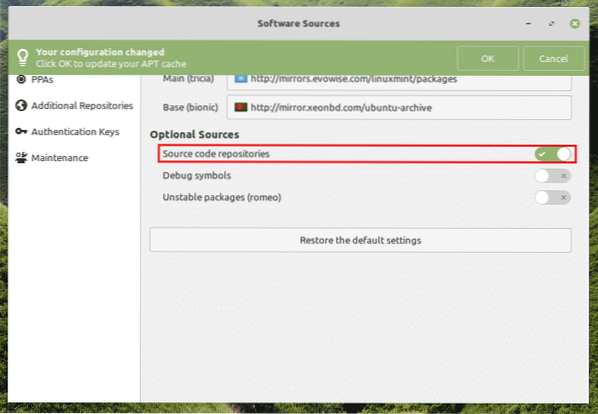
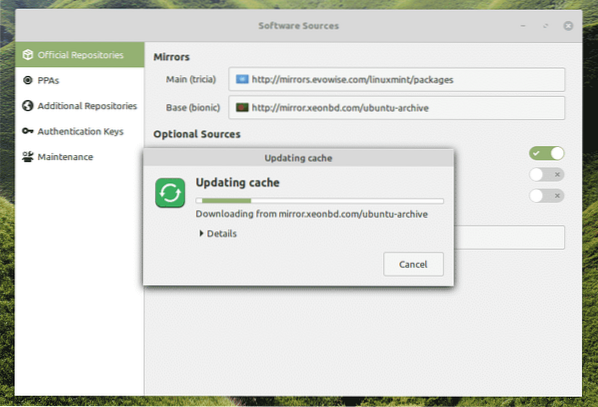
Dabar mes pasirengę patraukti papildomus 3rd-partijos bibliotekos. Priklausomybių sąrašas yra didžiulis. Laimei, APT gali tuo pasirūpinti automatiškai. Liepkite APT įdiegti visas VLC versijos priklausomybes.
$ sudo apt build-dep vlc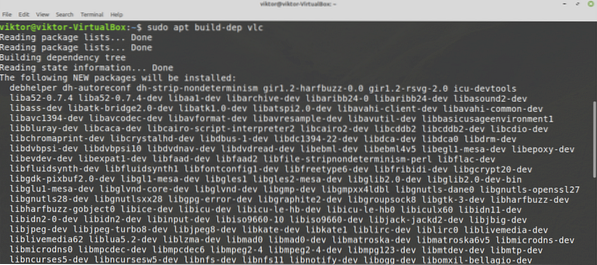
Laikas patraukti VLC šaltinio kodą. Atsisiųskite „tarball“ ir ištraukite jį į vietą. Norėdami paimti naujausią VLC šaltinio „tarball“, apsilankykite šioje nuorodoje.
$ mkdir -pv ~ / vlc && cd ~ / vlc
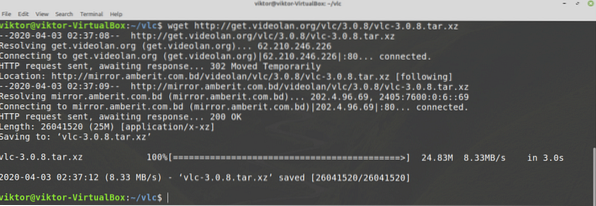
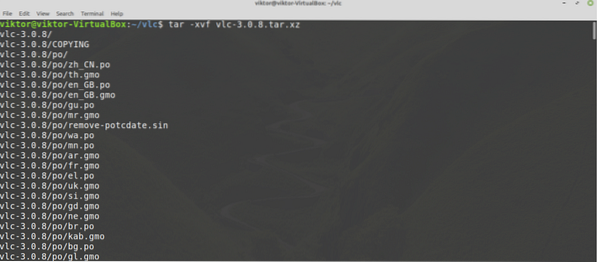
Norėdami pradėti kurti procesą, vykdykite šias komandas.
$ ./ bootstrap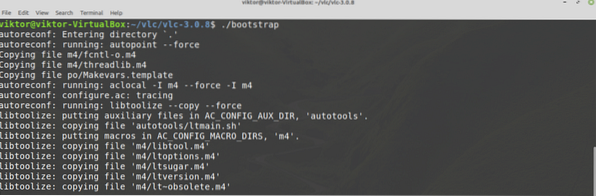
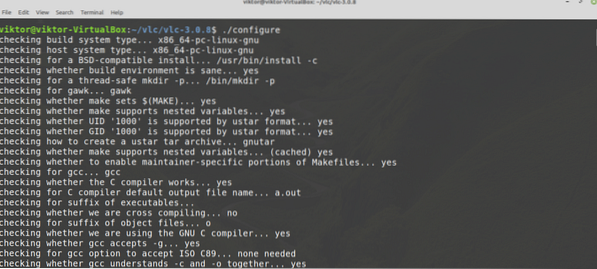
Galiausiai pradėkite statybos procesą. Ši komanda nurodys „make“ naudoti 4 gijas kompiliavimui atlikti.
$ make -j4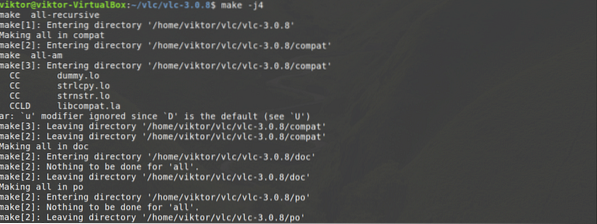
Kompiliavimo procesas gali užtrukti kelias minutes. Baigę kurti, įdiekite jį vykdydami šią komandą.
$ sudo make install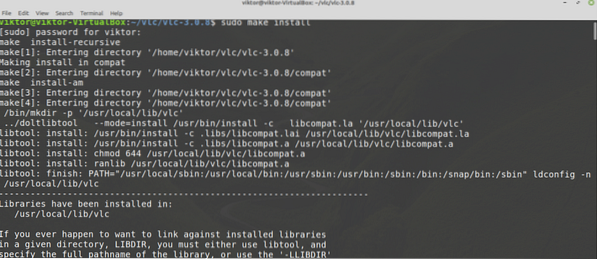
Norėdami pašalinti VLC, paleiskite šią komandą.
$ sudo atlikite pašalinimą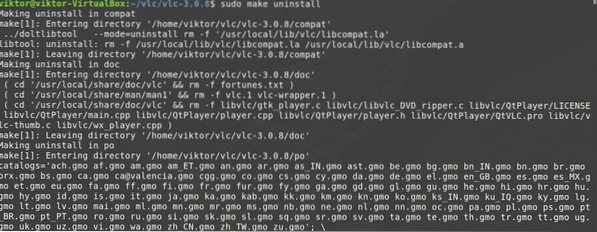
Tai atrodo labai paprasta. Tačiau šiame procese gali būti klaidų ir nesklandumų. Jei taip atsitiks, derinimas yra labai sunkus procesas. Problemų derinimas taip pat yra gana stresą sukelianti užduotis. Štai kodėl aš rekomenduoju nesilaikyti šio metodo, nebent jums to reikia.
Paskutinės mintys
„VLC Media Player“ yra GUI grotuvas. Ką darytumėte, jei dirbtumėte su konsolės aplinka? Ar vis tiek atsisakytumėte mėgstamos muzikos? Na, galima groti medijos failus tiesiogiai iš komandinės eilutės! VLC taip pat siūlo komandinės eilutės įrankį, leidžiantį laikmeną tiesiai iš komandinės eilutės. Patikrinkite, kaip atkurti MP3 failus iš komandinės eilutės.
Mėgautis!
 Phenquestions
Phenquestions


